Cet article a été rédigé avec la collaboration de nos éditeurs(trices) et chercheurs(euses) qualifiés(es) pour garantir l'exactitude et l'exhaustivité du contenu.
L'équipe de gestion du contenu de wikiHow examine soigneusement le travail de l'équipe éditoriale afin de s'assurer que chaque article est en conformité avec nos standards de haute qualité.
Cet article a été consulté 15 458 fois.
Sur un iPhone, un iPad ou un ordinateur, il est possible de désactiver la bibliothèque musicale iCloud. Cette dernière est seulement disponible si vous possédez un abonnement Apple Music. La désactiver supprimera toutes les chansons Apple Music que vous aviez téléchargées sur votre appareil (votre iPhone, par exemple).
Étapes
Méthode 1
Méthode 1 sur 2:Désactiver la bibliothèque musicale sur iPhone
-
1
-
2Faites défiler vers le bas et choisissez Musique. Vous trouverez cette option vers le milieu de la page des Réglages.
-
3Appuyez sur le curseur vert Bibliothèque musicale iCloud . Il se trouve vers le haut de l’écran. Le curseur deviendra gris .
- Si vous ne voyez pas l’option Bibliothèque musicale iCloud, cela signifie que vous n’êtes pas abonné(e) à Apple Music et que vous ne pouvez donc pas désactiver (ou activer) la bibliothèque musicale iCloud.
-
4Appuyez sur OK lorsqu’on vous y invite. Cela confirmera votre décision et désactivera la bibliothèque musicale iCloud. Apple Music sera supprimé de votre iPhone. Vous pouvez télécharger de nouveau l’application à tout moment en réactivant la bibliothèque musicale iCloud.Publicité
Méthode 2
Méthode 2 sur 2:Désactiver la bibliothèque musicale sur le site web
-
1Ouvrez iTunes. Cliquez ou doublecliquez sur l’icône iTunes qui représente une note de musique multicolore sur fond blanc.
- Si l’on vous demande d’installer une mise à jour, faites-le avant de continuer.
-
2Choisissez Modifier. Cette option est située en haut de la fenêtre iTunes. Un menu déroulant s’affichera.
- Sur un Mac, cliquez sur iTunes dans l’angle supérieur gauche de l’écran.
-
3Sélectionnez Préférences…. Cette option se trouve au bas du menu déroulant. La fenêtre des Préférences s’ouvrira.
-
4Cliquez sur l’onglet Général. Il se situe en haut de la fenêtre des Préférences.
-
5Décochez la case Bibliothèque musicale iCloud. Vous devriez la trouver vers le haut de la fenêtre [1] .
- Si la case n’est pas cochée, cela signifie que la bibliothèque musicale iCloud est désactivée sur votre ordinateur.
- Si vous ne voyez pas cette case, c’est que la bibliothèque musicale iCloud n’est pas disponible pour votre compte.
-
6Choisissez OK. Ce bouton se trouve au bas de la fenêtre Préférences. Les modifications seront enregistrées et les chansons Apple Music que vous aviez téléchargées seront supprimées de votre bibliothèque.Publicité
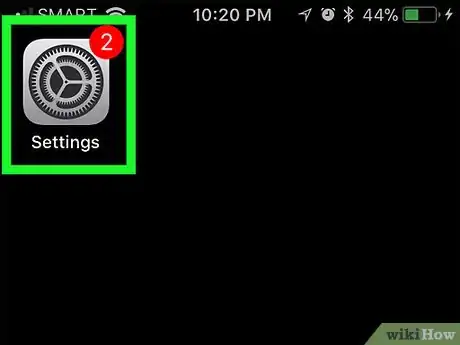

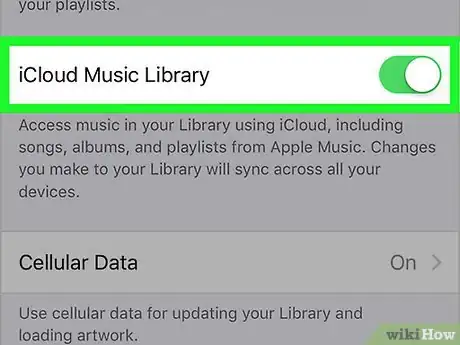
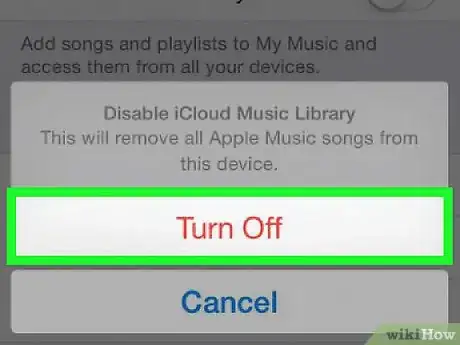
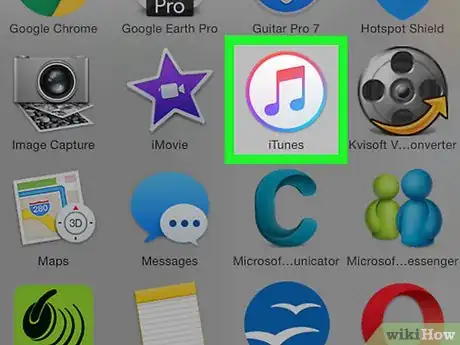
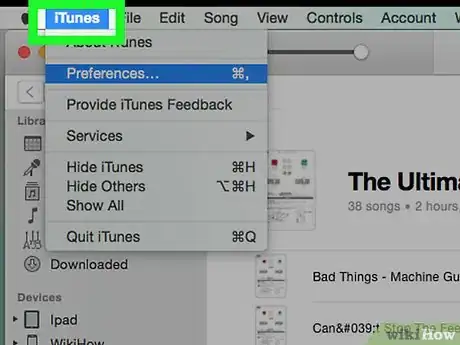
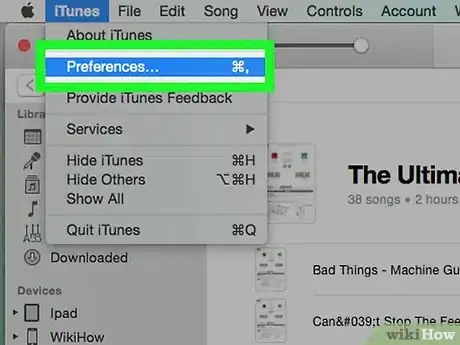
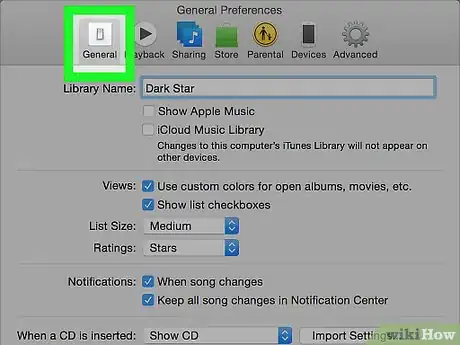
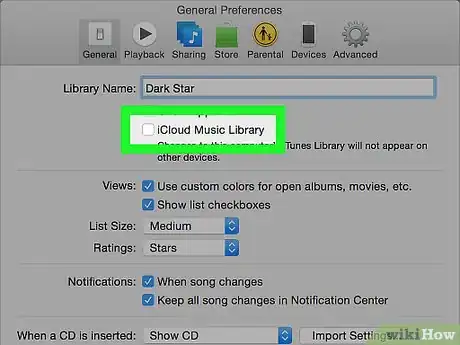

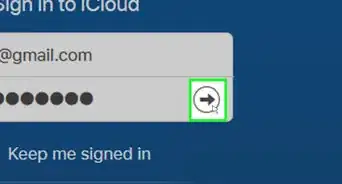
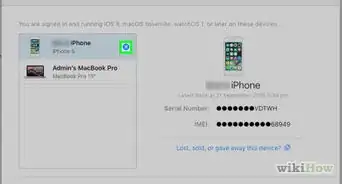
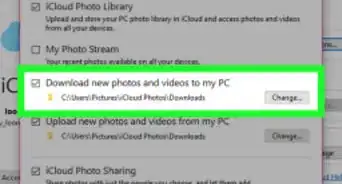
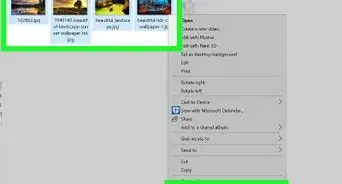
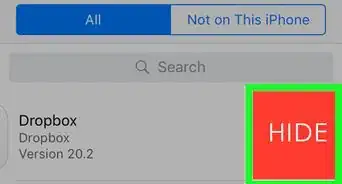
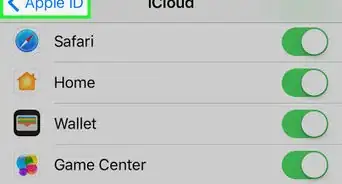
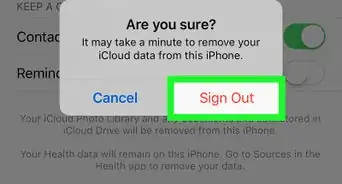
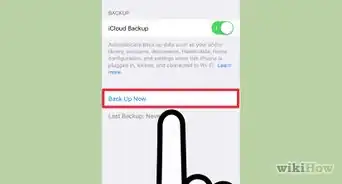
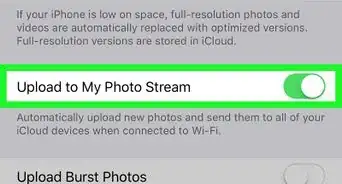
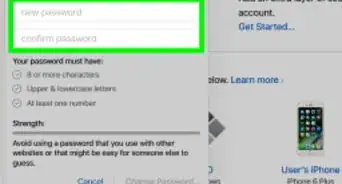
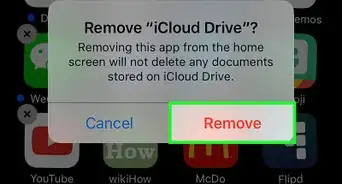
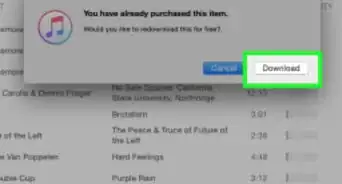
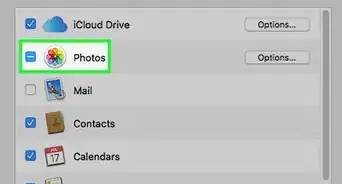
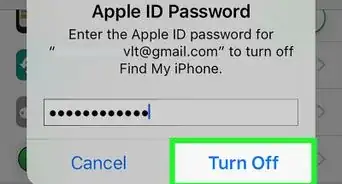
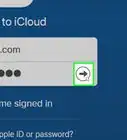

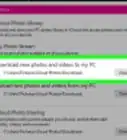
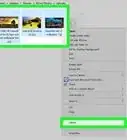

L'équipe de gestion du contenu de wikiHow examine soigneusement le travail de l'équipe éditoriale afin de s'assurer que chaque article est en conformité avec nos standards de haute qualité. Cet article a été consulté 15 458 fois.